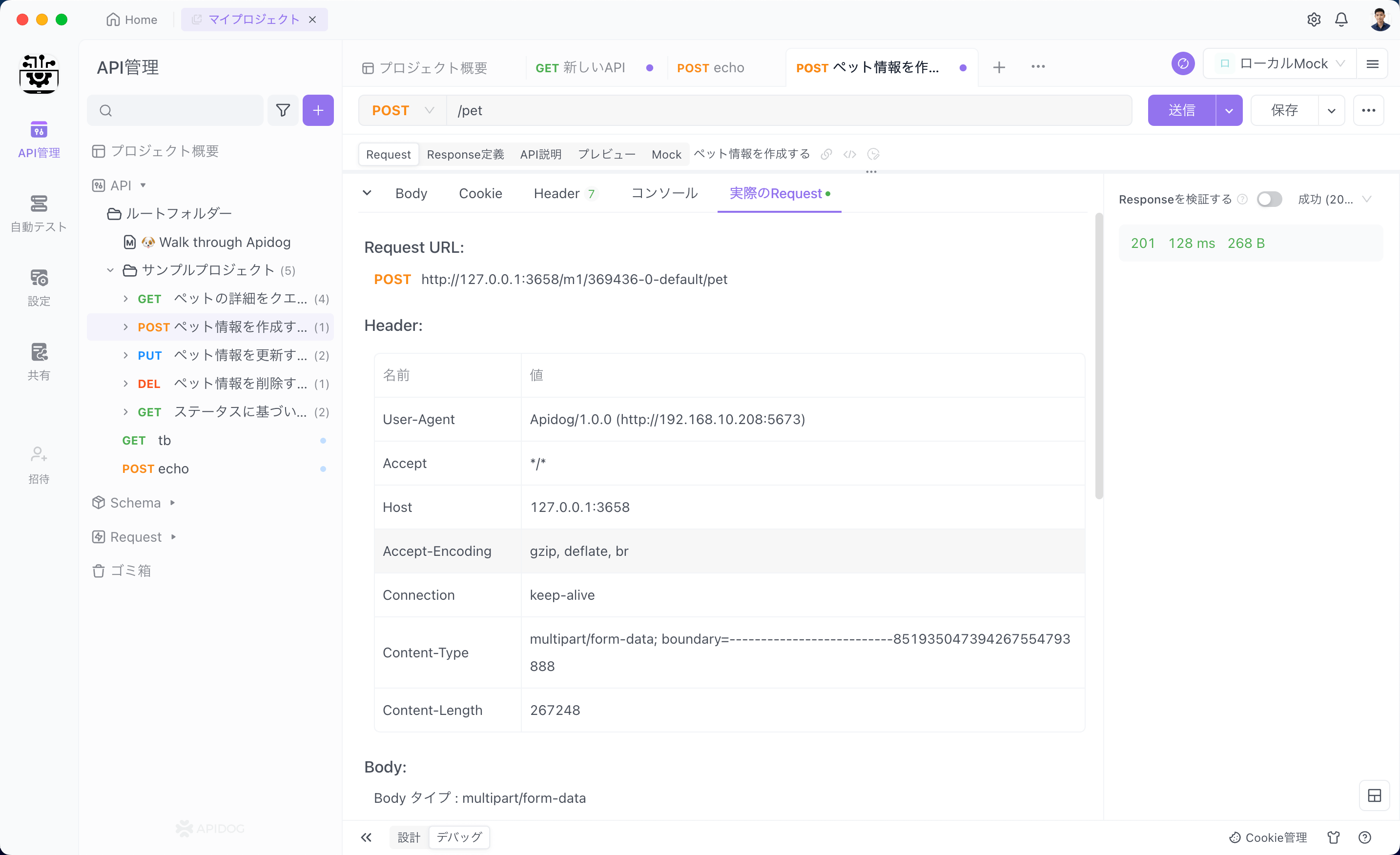Postmanは世界中の開発者の中で非常に人気のあるAPI管理ツールです。Postmanを使って、HTTPリクエストを送信して、レスポンスを取得することで、APIを簡単にテストすることができます。また、Postmanのコレクション機能を使って、コードなしでもAPIテストの自動化を実現できるので、非常に便利です。
Postmanの各機能の中で、APIのリクエストにファイルやJSONデータをアップロードして送信するのは非常に役立ちます。特にファイルのアップロードを必要とするリクエストを送信する際、または複雑なJSONペイロードを送信する際に役立ちます。この記事では、PostmanにファイルやJSONデータをアップロードする方法を皆さんに紹介します。
PostmanでファイルとJSONデータを送信する方法
APIをテストする際によくファイルとJSONデータを同時にアップロードする必要があります。このようなニーズがある場合、どうすればいいですか?Postmanでは、ファイルとJSONをアップロードするために利用されるコンテンツタイプが違っていますので、次は別々でご紹介します。
Postmanでリクエストにファイルをアップロードする
APIをテストする時、リクエストにファイルをアップロードする必要がよくあります。Postmanは、このようなリクエストの送信を可能にしています。次は、Postmanを使用してリクエストにファイルをアップロードする方法を皆さんに紹介します。
ステップ⒈Postmanを開き、既存のAPIを開くか、新しいAPIを新規に作成します。
ステップ⒉Content-typeで「Body」タブに切り替え、「form-data」を選択します。
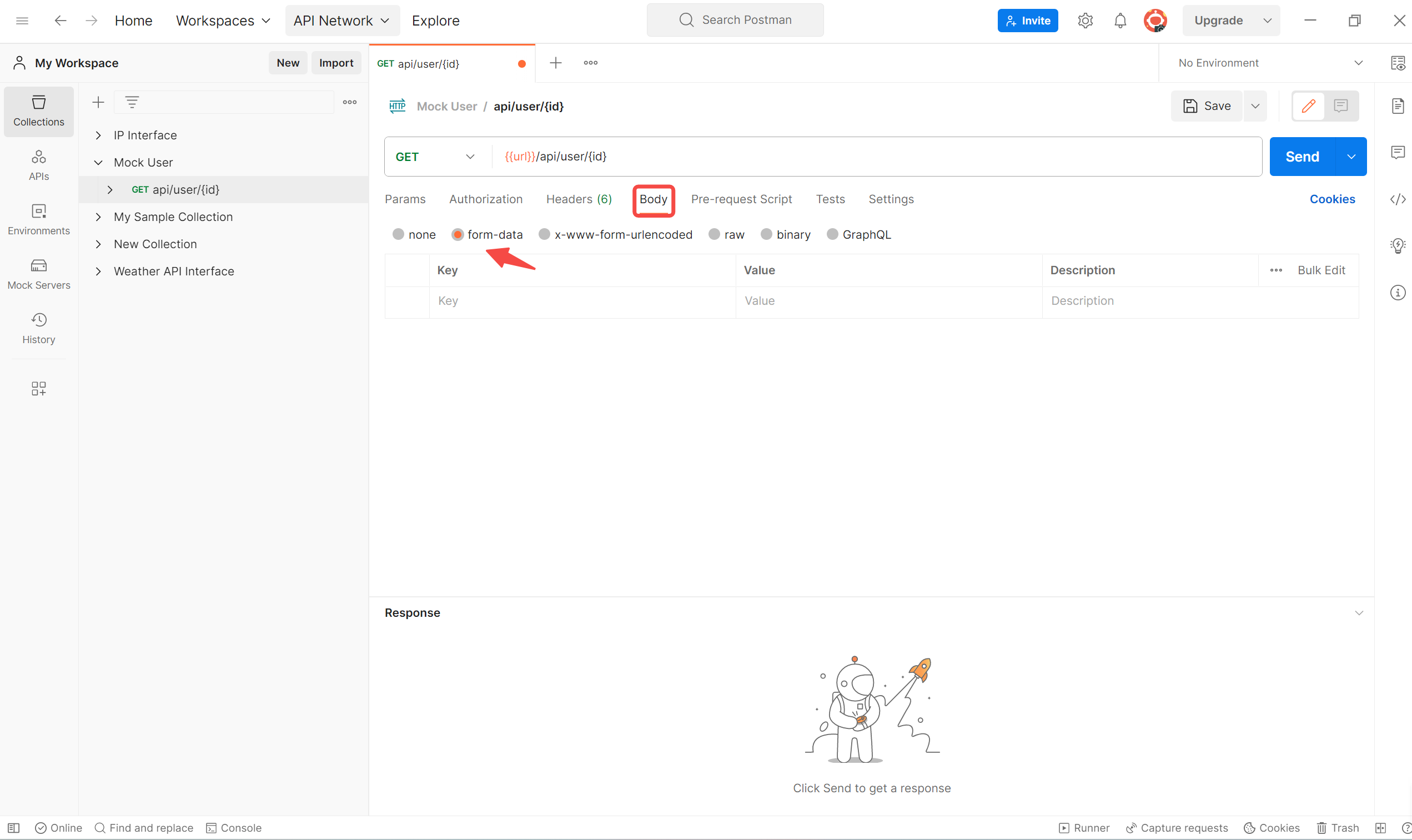
ステップ⒊フィールドの対応で「File」を選択して、アップロードボタンが表示されます。そのボタンをクリックして、ファイルを選択してアップロードします。
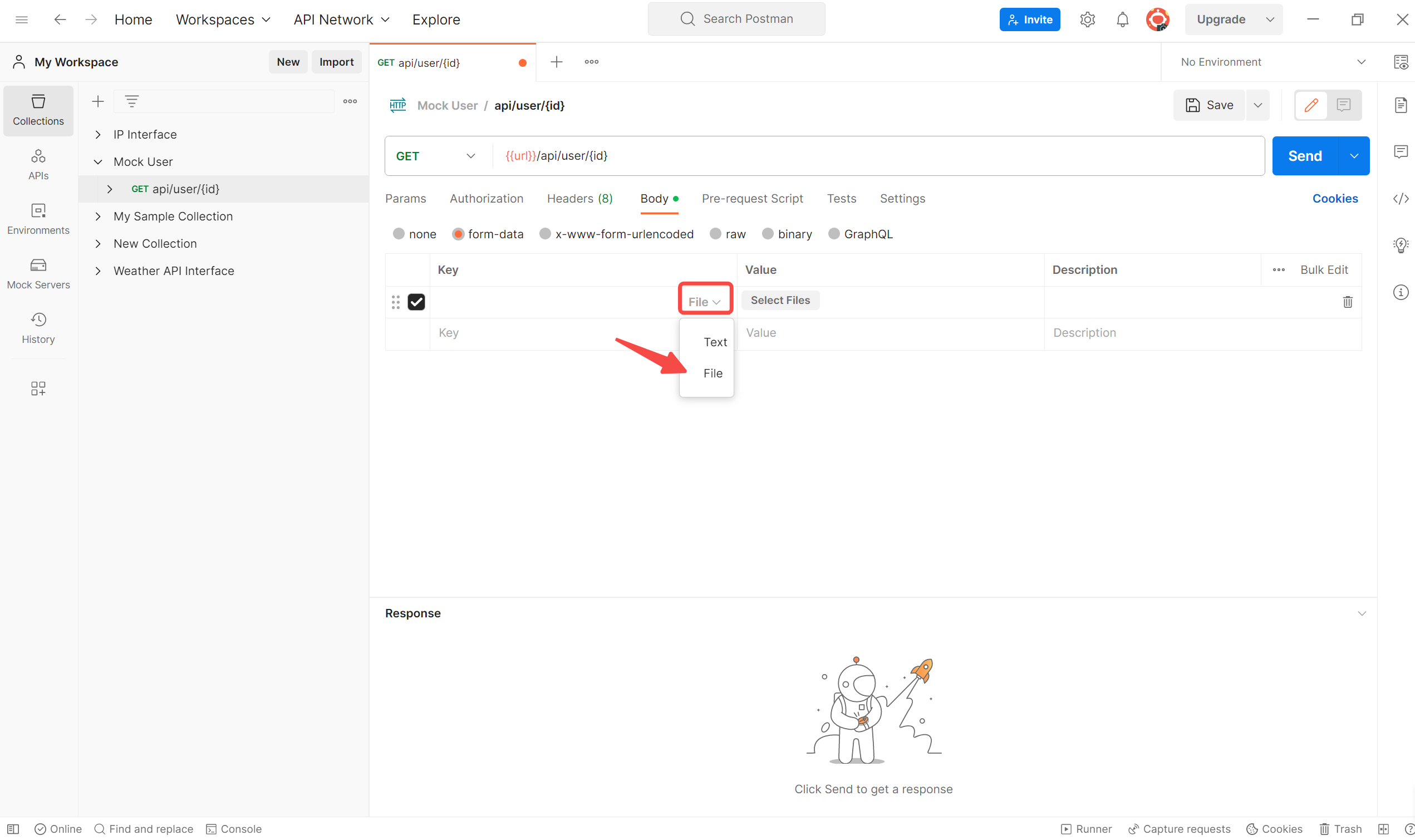
ステップ⒋ファイルがアップロードされると、他の必須のパラメータも設定して、「Send」ボタンをクリックしてリクエストを送信できます。
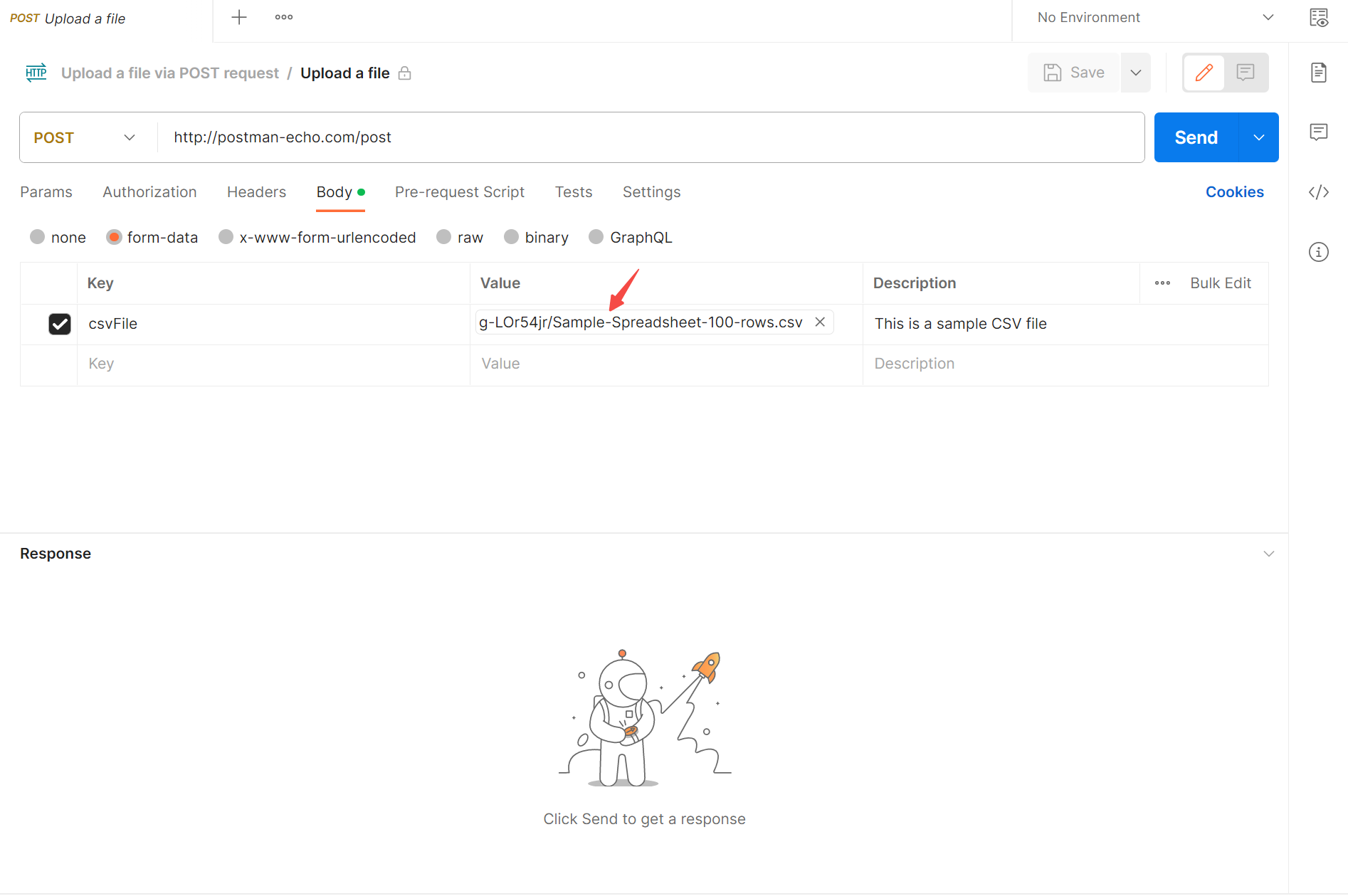
上記の操作を参照して、Postmanでリクエストにファイルをアップロードすることができます。そして、JSONデータも一緒に追加して送信したい場合、次の手順を参照して、JSONデータもリクエストに追加しましょう。
PostmanでJSONデータを送信する手順
すでにリクエストにファイルをアップロードする場合、PostmanでJSONデータをリクエストに追加する方法も非常に簡単です。
ステップ⒈Bodyのタイプをrawにして、その右にあるドロップリストからJSONを選択します。
ステップ⒉下のテキストフィールドで送信したいJSONデータを入力します。
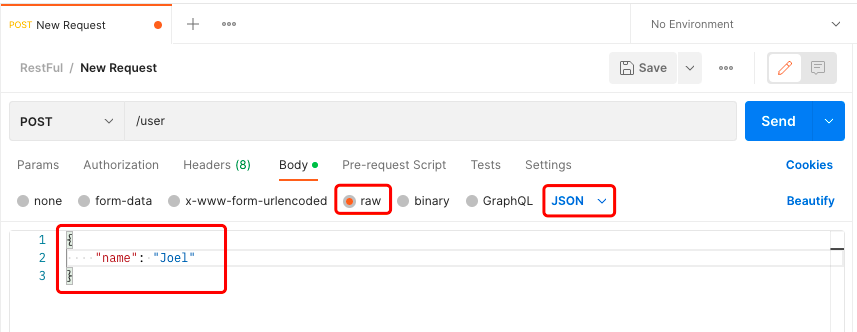
ステップ⒊画面の右上にある「Send」ボタンをクリックして、JSONデータを送信します。
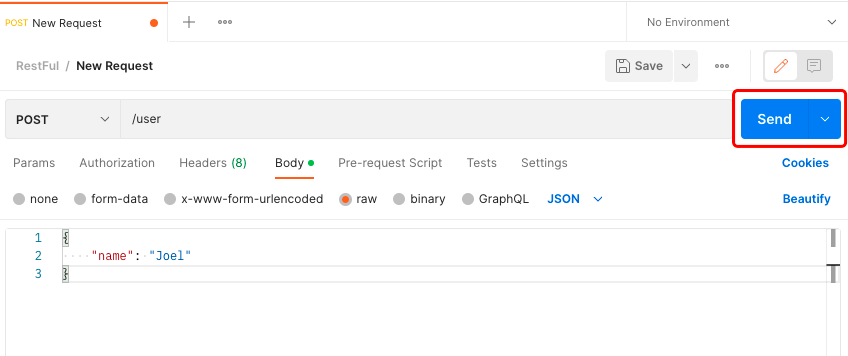
より直感的でシンプルなソリューション:Apidog
PostmanはAPI開発中の単体テストなどの場合でよく使われるツールですが、日本語に非対応なので、国内のユーザーはそのツールを効率的に利用できない可能性があります。そこで、日本語対応のApidogというAPI管理ツールを皆さんに紹介します。ApidogはPostmanより機能が強く、制限が少ないツールとして、APIの設計、仕様書生成、APIのテスト、モックなどのAPIライフサイクル管理の機能をも備えています。Postmanのようなコレクションを作成して、APIテストの自動化もサポートされています。
リクエストのBodyにファイルやJSONデータをアップロードして送信したい場合は、Apidogはそれに完璧に対応できます!
ApidogでリクエストにファイルとJSONデータを同時にアップロード
ステップ⒈既存のAPIを開くか、新しいAPIを新規に作成して、APIエンドポイントのURLを入力した上、HTTPメソッドをPOSTに指定します。
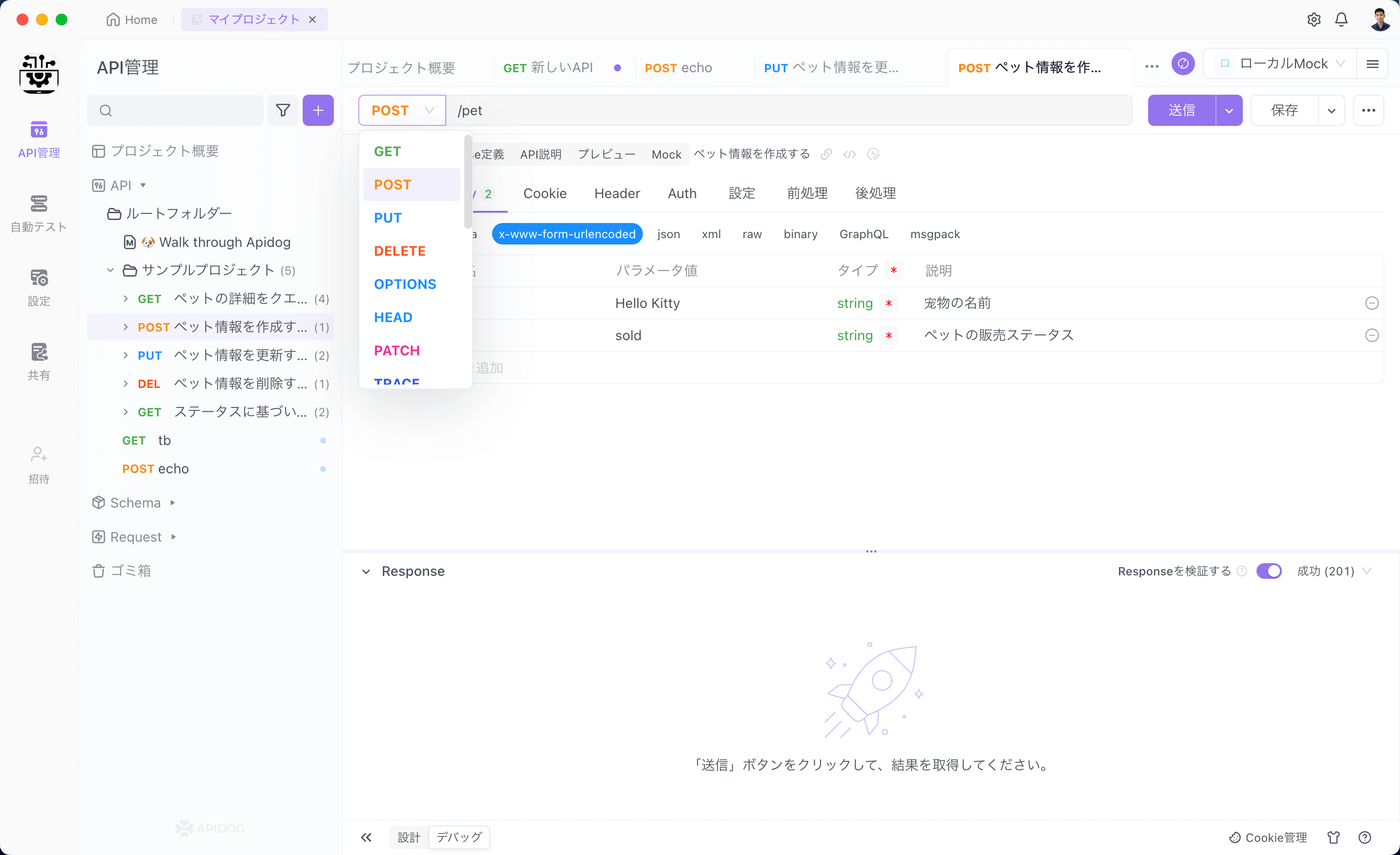
ステップ⒉「Body」タブに切り替え、Content-Typeを「from-data」にし、タイプのドロップリストから「file」を選択します。
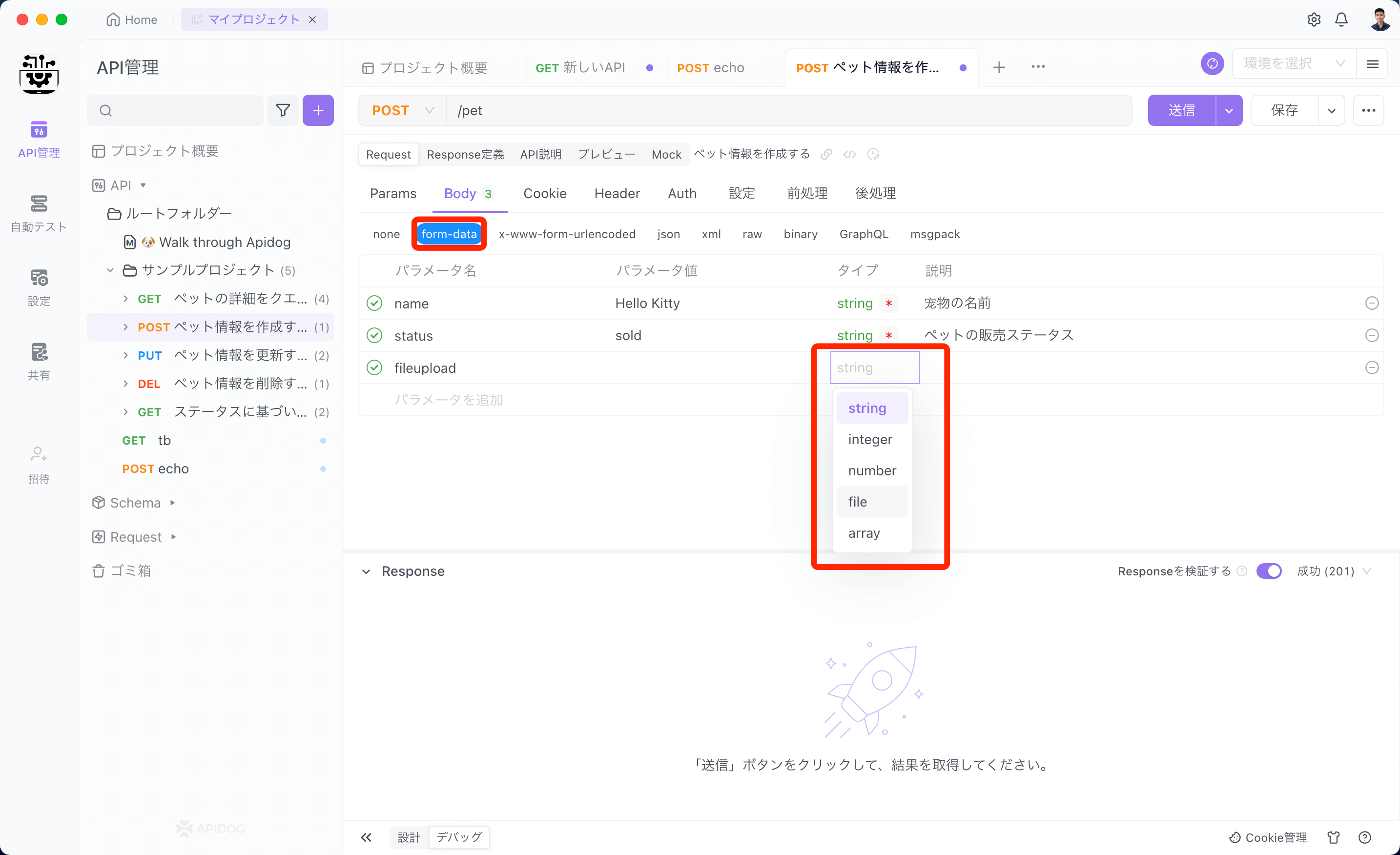
ステップ⒊ここで、ファイルのアップロードボタンが表示され、そのボタンをクリックしてファイルを選択してアップロードすることができるようになります。
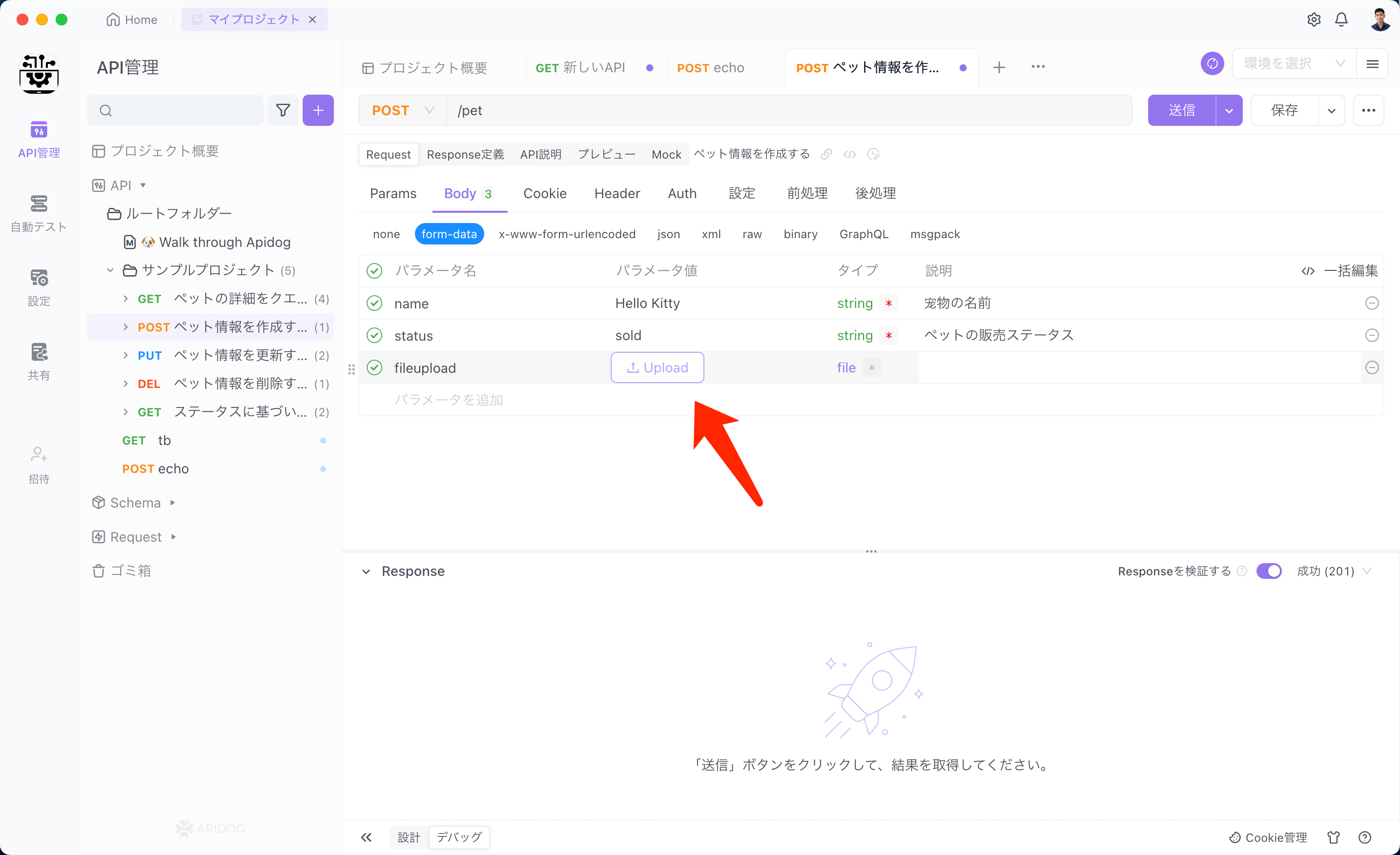
ステップ⒋「Json」を選択して、必要なJSONデータを入力します。
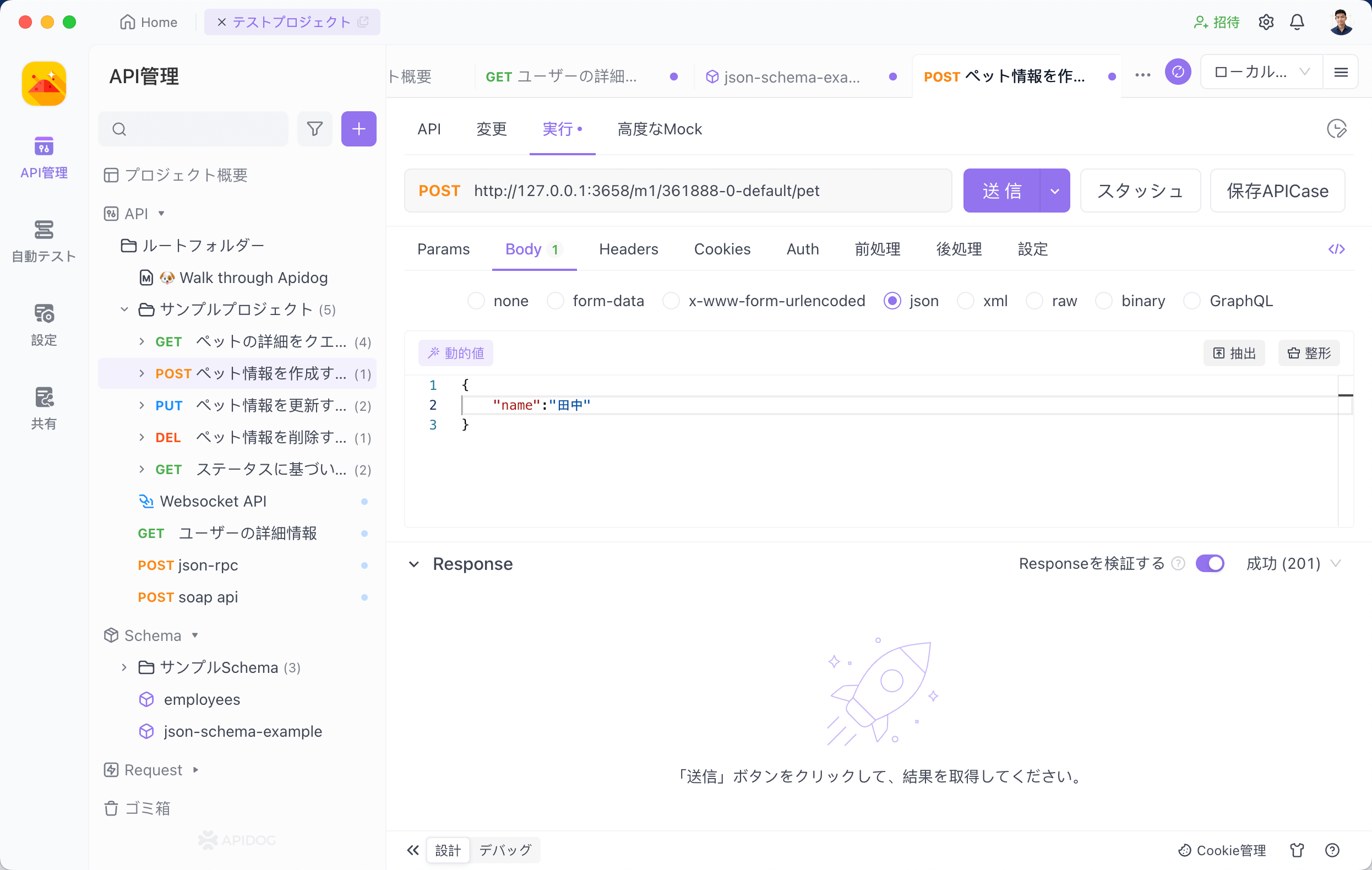
ステップ⒋ファイルとJSONデータを成功に使いすると、「送信」ボタンをクリックして、そのファイルをAPIエンドポイントに送信して、レスポンスを取得することができます。ここで「実際のRequest」をクリックして、リクエストの具体的な送信状況を確認したりすることもで可能です。